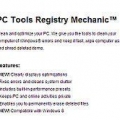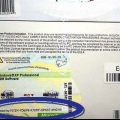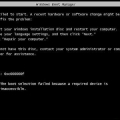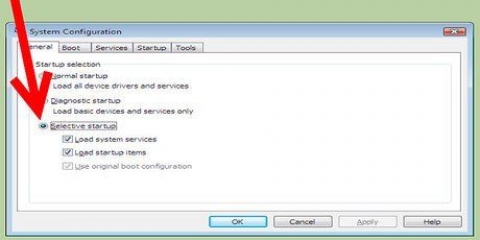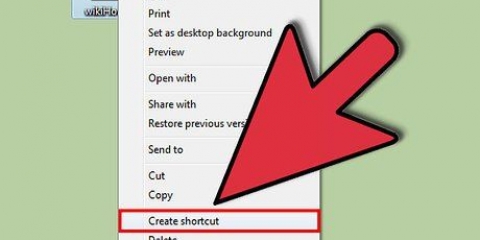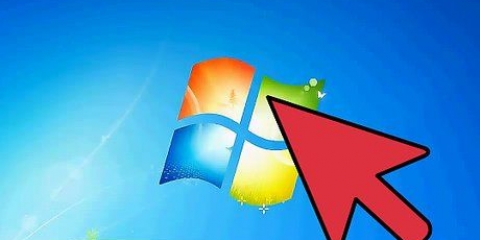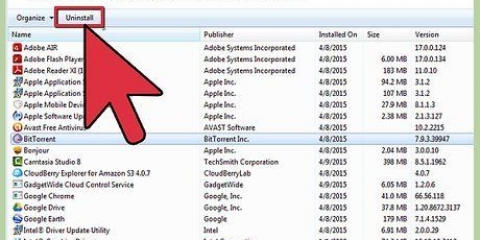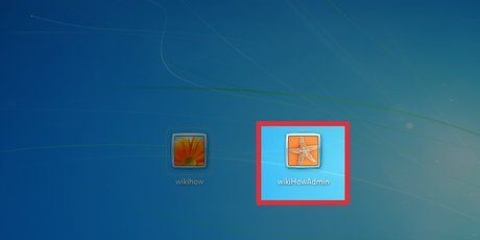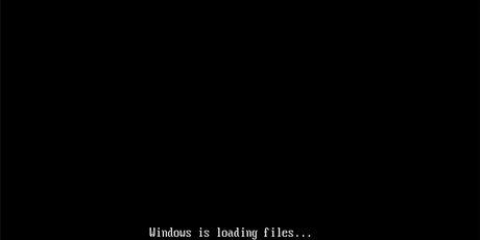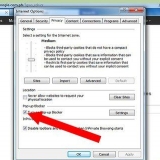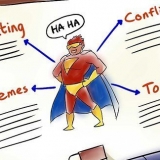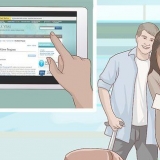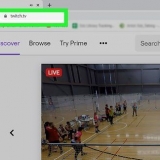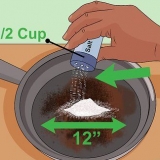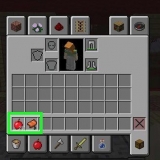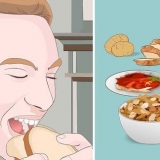Entfernen Sie unnötige Startprogramme. Wenn Sie neue Software installieren, fügen Sie dieses Programm nicht zum Startordner hinzu. Überprüfen Sie regelmäßig, welche Programme sich im Autostart-Ordner befinden. Möglicherweise befindet sich Spyware im Ordner. Ansehen auf http://www.Sysinfo.org und schlag das Programm nach, wenn du nicht weißt, was es ist. Sie können auch mehr RAM in Ihrem Computer installieren. Mehr RAM ist heutzutage nicht teuer und wird die Bootzeit erheblich verbessern.
Windows xp startet schneller
Sind Sie auch so frustriert, wenn Sie Ihren Computer mit Windows XP starten?? Manchmal scheint es, als würde es ewig dauern, bis man zur Arbeit kann. Aber ob Sie sie brauchen oder nicht, Windows XP startet zuerst alle Programme, die sich im Autostart-Ordner befinden. In diesem Artikel erfahren Sie, wie Sie den Start beschleunigen können, indem Sie die Programme entfernen, die den Start verlangsamen.
Schritte

1. Klicken Sie auf Start > Ausführen und in das Textfeld eingeben "msconfig" (ohne Anführungszeichen). Das Programm "Systemkonfigurationswerkzeug" öffnet jetzt.

2. Klicken Sie auf die Registerkarte "Boot.ini". Hier sehen Sie die Starteinstellungen. Sie sehen rechts: "Auszeit". Der Standardwert ist 30 Sekunden, was bedeutet, dass Sie 30 Sekunden vor dem Booten warten müssen. Sie können dies beispielsweise auf 4 Sekunden ändern.

3. Entfernen Sie die temporären Dateien von Ihrem Computer, um den Computer schneller zu machen. Klicken Sie auf Start > Ausführen und in das Textfeld eingeben "%temp%" (ohne Anführungszeichen). Klicken Sie dann auf OK. Jetzt erscheint ein Ordner mit vielen Dateien. klicke auf "Herstellen" und dann "Wählen Sie Alle". Klick jetzt "Datei" und dann "Löschen". Bevor Sie das tun, stellen Sie sicher, dass Sie sich im richtigen Ordner befinden: Wenn es richtig ist, heißt es "temp" oben.

4. Überprüfen Sie die Festplatte. Gehe zu "Dieser Computer". Klicken Sie mit der rechten Maustaste auf das Laufwerk C: und klicken Sie auf "Eigenschaften". Hier können Sie die Festplatte auf Fehler überprüfen.

5. Defragmentieren Sie Ihr Laufwerk einmal im Monat. Klicken Sie auf Start > Schreibtischzubehör > Systemtools > Festplatten Defragmentierer. Wählen Sie ein Laufwerk aus und drücken Sie auf Analysieren, um zu sehen, ob eine Defragmentierung des Laufwerks erforderlich ist. Klicken Sie dann auf Defragmentieren, um die Festplattendefragmentierung zu starten. Die Defragmentierung erfolgt pro Datenträger, optional kann ein Report mit Zusatzinformationen angezeigt werden.
Methode 1 von 2: Ruhezustand

1. Eine andere Möglichkeit besteht darin, den Schlafmodus (Ruhezustand) optimal einzustellen. Der Energiesparmodus fährt Windows schneller als üblich herunter und startet es auch schneller neu. Es ist auch nützlich, weil es Strom spart.

2. Zur Startseite > Schalttafel > Schalttafel > Energieverwaltung > Schlafmodus.

3. klicke auf "Schlafmodus aktivieren".

4. Klicken Sie auf die Registerkarte "Fortschrittlich" und ändern Sie bei Bedarf die Funktion der Ein-/Aus-Taste. Anschließend können Sie den Computer durch Drücken des Netzschalters in den Energiesparmodus versetzen. Eine andere Möglichkeit besteht darin, die Umschalttaste zu drücken, wenn Sie sie erhalten "Computer ausschalten"-Menü sind.

5. Starten Sie Ihren Computer jede Woche neu, um den Computer zu reinigen.
Methode 2 von 2: Prefetch

1. Gehe in den Windows-Ordner (oft ist das C:/Windows), dort finden Sie einen Ordner namens "Vorabrufen". Alle Dateien in diesem Ordner löschen. Jetzt brauchen wir einen Registrierungsschlüssel, um dies zu ändern. Öffne regedit und suche nach dem Schlüssel:

2. HKEY_LOCAL_MACHINESYSTEMCurrentControlSetControlSession ManagerMemory ManagementPrefetchParameters

3. Unter diesem Schlüssel finden Sie einen Wert namens "Prefetcher aktivieren".

4. Es gibt vier mögliche Werte:

5. - Behindert : Das Prefetch-System ist deaktiviert.

6. - Anwendung : Der Prefetch speichert nur Programme.

7. - Boot : Beim Prefetch werden nur Systemstartdateien zwischengespeichert.

8. - alle : Der Prefetch erstellt Caches von Start- und Programmdateien.

9. Sie müssen Prefetch nicht vollständig deaktivieren. Dadurch verlängert sich tatsächlich die Startzeit. Das liegt daran, dass es auch verwendet wird, um die Startdateien schneller zu laden. Wählen Sie Option 2 (Anwendung).

10. Geben Sie den Wert ein "2" rein und neu starten.

11. Der zweite Start geht viel schneller, wenn alles gut geht. Hinweis: Der Programmstart kann jetzt langsamer sein.
Tipps
Warnungen
- Lassen Sie Virenscanner automatisch starten, sonst sind Sie nicht mehr geschützt.
- Machen Sie immer ein Backup, bevor Sie Dinge ändern.
- Schließen Sie alle Programme, bevor Sie Einstellungen ändern.
- Lesen Sie zuerst die Bedienungsanleitung sorgfältig durch.
"Windows xp startet schneller"
Оцените, пожалуйста статью